
音楽を聴く(YT Music)
公式アルバムやミュージックビデオなど幅広い音楽コンテンツが楽しめます。ここでは内部ストレージ/SDカードに保存されている音楽を再生する操作を例に説明します。
あらかじめ、Google アカウントでログインし、YT Music画面で![]()
![]() 設定
設定![]() ライブラリとオフラインと操作してデバイスのファイルを表示を有効にしておいてください。
ライブラリとオフラインと操作してデバイスのファイルを表示を有効にしておいてください。
 音楽の再生について
音楽の再生について
コーデックの種類について
次のコーデックに対応しています。
- Qualcomm® aptX™ HD audio、Qualcomm aptX Adaptive Audio、LDAC™
ファイル形式について
次のファイル形式に対応しています。
- 3GPP、MPEG-4、ADTS raw AAC、MPEG-TS、FLAC、GSM、MIDI、RTTTL/RTX、iMelody、MP3、MKV、WAVE、OGG
音楽を再生する
- ホーム画面で
 (Google)
(Google)  (YT Music)
(YT Music)
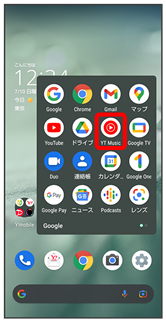
YT Music画面が表示されます。
- 確認画面が表示されたときは、画面に従って操作してください。
- ライブラリ
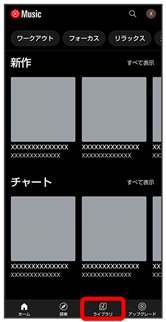
ライブラリ画面が表示されます。
- アルバム/曲/アーティスト
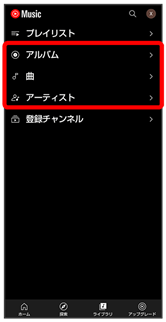
- デバイスのファイル

- 項目をタップ
- 再生/再生する曲をタップ
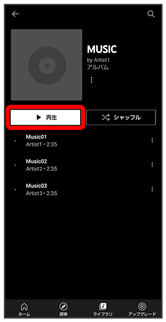
曲が再生されます。
- 手順
 で曲を選んだときは、項目をタップする必要はありません。
で曲を選んだときは、項目をタップする必要はありません。
 音楽再生画面を表示する
音楽再生画面を表示する
- 曲を再生中に画面下部の再生バーをタップ
音楽再生画面の見かた
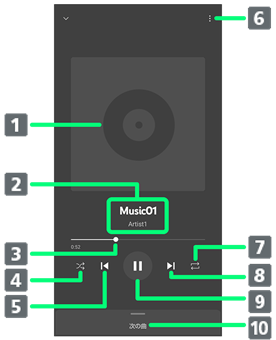
- 曲のイメージ表示
- 曲名/アーティスト名
- バーをドラッグして、再生位置を調節
- シャッフル再生のON/OFFを切り替え
- 前の曲を再生/現在の曲を最初から再生
- プレイリストへの追加、キューへの追加など
- 全曲リピート/1曲リピート/通常再生を切り替え
- 次の曲を再生
- 一時停止/再生
- 曲のリストを表示
プレイリストを作成する
- ホーム画面で
 (Google)
(Google)  (YT Music)
(YT Music)
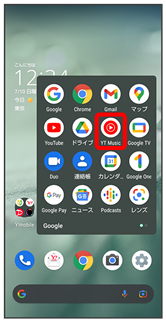
YT Music画面が表示されます。
- 確認画面が表示されたときは、画面に従って操作してください。
- ライブラリ
- アルバム/曲/アーティスト
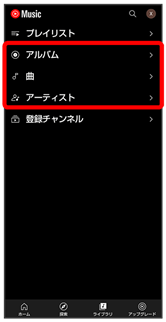
- アルバム/アーティストを選んだときは、アルバム名/アーティスト名をタップする必要があります。

- プレイリストに追加
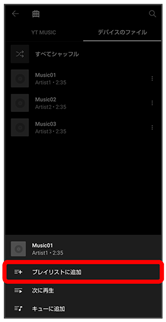
- 新しいプレイリストの作成
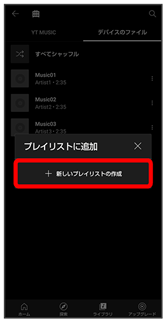
- タイトル欄をタップ
- タイトルを入力
- 作成

プレイリストが作成されます。
 再生中の曲をプレイリストに追加する
再生中の曲をプレイリストに追加する
- 音楽再生画面で

- プレイリストに追加
- プレイリスト名をタップ
曲がプレイリストに追加されます。